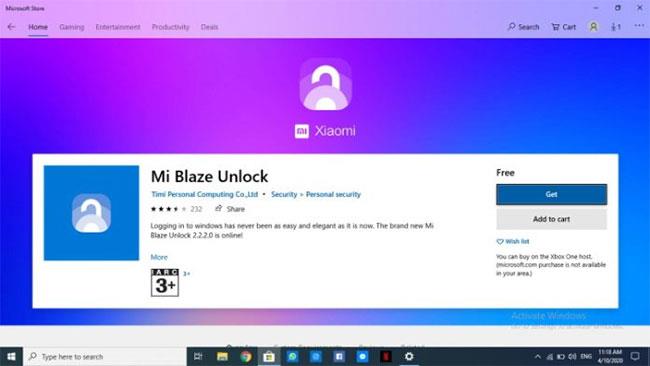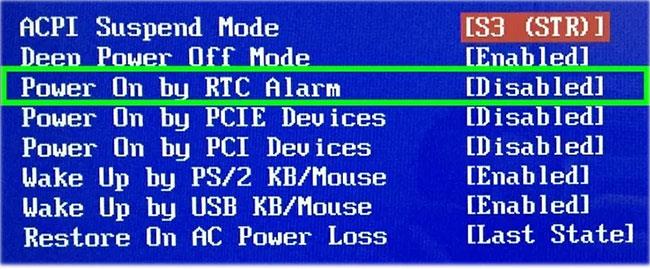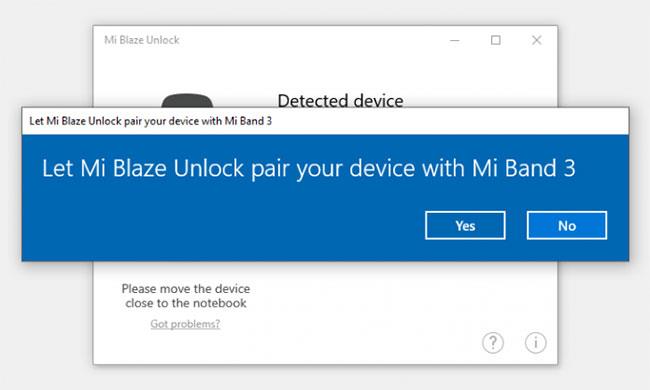„Xiaomi“ yra nešiojamų drabužių rinkos lyderis dėl plačiai paplitusios „Mi Band“ kūno rengybos stebėjimo priemonės sėkmės. „Mi Band 3“ su jutikliniais valdikliais ir „Mi Band 4“ – pirmasis įrenginys su spalvotu ekranu – yra du geriausiai parduodami bendrovės produktai.
Abu šie sveikatos stebėjimo įrenginiai turi daug naudingų funkcijų, o „Xiaomi“ neseniai pristatė įdomią naują funkciją – nešiojamojo kompiuterio atrakinimą naudojant „Mi Band“. Čia yra trumpas vadovas, kaip atrakinti bet kurį „Windows“ nešiojamąjį kompiuterį su „Mi Band 3“ arba „Mi Band 4“.
Atrakinkite „Windows“ nešiojamąjį kompiuterį naudodami „Mi Band 3“ / „Mi Band 4“.
Pastaba : „Android“ arba „iOS“ įrenginyje turėsite įdiegti naujausią „Mi Fit“ programos versiją #4.0.17 . Straipsnyje ši funkcija buvo išbandyta naudojant „Mi Band 3“ (programinės įrangos versija #2.4.0.32) ir „Moto G5 Plus“. Be to, ši funkcija šiuo metu taikoma tik Indijoje.
1. Pirmiausia atidarykite programą „Mi Fit“ ( atsisiųskite „Mi Fit“, skirtą „Android“ | „Mi Fit“, skirtą „iOS“ ) ir profilio puslapyje pasiekite „Mi Band“ nustatymus.

Pasiekite „Mi Band“ nustatymus per profilio puslapį
2. Slinkite žemyn nustatymų puslapyje ir bakstelėkite Lab , kad rastumėte naujai pridėtą parinktį Unlock Mi Notebook . Tiesiog įjunkite, kad suaktyvintumėte funkciją.
3. Dabar pereikite prie „Windows“ nešiojamojo kompiuterio. Atidarykite „Microsoft Store“ ir atsisiųskite „Mi Blaze Unlock“ programą . Jei negalite rasti programos, atlikite toliau nurodytus veiksmus, praleiskite 7 veiksmą.
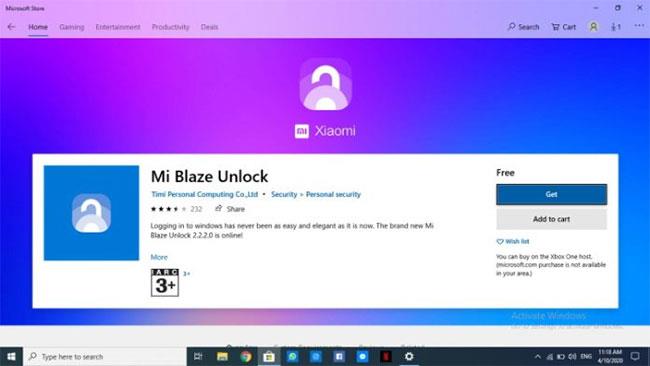
Atsisiųskite „Mi Blaze Unlock“ programą
4. Panašu, kad „Mi Blaze Unlock“ programa šiuo metu nepasiekiama „Microsoft Store“ Indijoje. Tačiau yra lengvas sprendimas. Tiesiog eikite į Nustatymai > Laikas ir kalba > Regionas „Windows“ nešiojamajame kompiuteryje.
5. Dabar išskleidžiamajame meniu turite pakeisti regioną į Kiniją.
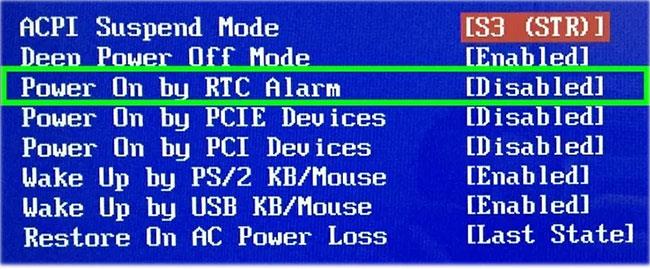
Reikia pakeisti regioną į Kiniją
6. Pakeitę regioną atidarykite Microsoft Store ir dar kartą ieškokite Mi Blaze Unlock programėlės. Dabar paieškos rezultatuose turėtumėte matyti programą. Eikite į priekį ir įdiekite šią programą savo „Windows“ nešiojamajame kompiuteryje.
Pastaba : Įdiegę programą galite pakeisti šalį arba regioną atgal į Indiją. Tai neturi įtakos programos funkcionalumui, o nešiojamojo kompiuterio atrakinimo funkcija ir toliau veiks, kaip numatyta.
7. Dabar suaktyvinkite programą „Mi Blaze Unlock“. Norėdami atlikti susiejimo procesą, „Windows“ įrenginyje turėsite nustatyti PIN kodą.
8. Sujunkite savo kūno rengybos stebėjimo įrenginį (Mi Band 3 arba Mi Band 4) su Windows nešiojamuoju kompiuteriu per Bluetooth. Norėdami užbaigti susiejimo procesą, turėsite paspausti „Mi Band“ mygtuką.
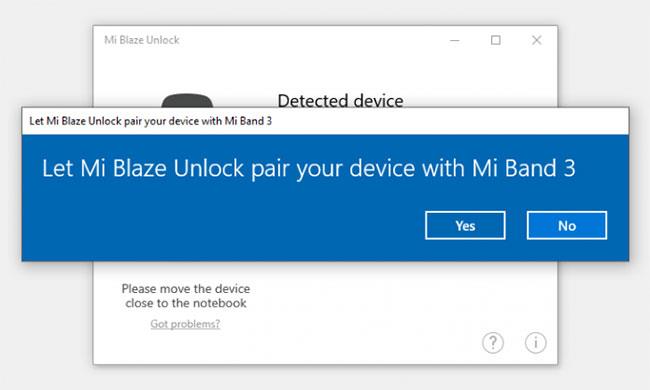
Sujunkite savo kūno rengybos stebėjimo įrenginį su „Windows“ nešiojamuoju kompiuteriu per „Bluetooth“.
Dabar galite atrakinti „Windows“ nešiojamąjį kompiuterį naudodami „Mi Band 3“ arba „Mi Band 4“. Atrakinimo funkcija naudoja „Bluetooth“ ryšį ir veikia pagal atstumą. Jei ant riešo nešiojate susietą „Mi Band“, „Windows“ kompiuteris bus automatiškai atrakintas, kai būsite netoliese.
Tiesiog paspauskite tarpo klavišą arba braukite aukštyn užrakinimo ekrane (jei turite „Windows“ įrenginį su jutikliniu ekranu). Be to, jūsų „Windows“ nešiojamas kompiuteris automatiškai užrakinamas, kai jį paliekate . Labai nuostabu, tiesa?
„Mi Band 4“ / „Mi Band 3“ tampa galingesnis
Kaip matote, nešiojamojo kompiuterio atrakinimo funkcija su „Mi Band 3“ ir „Mi Band 4“ tikrai pravers daugeliui vartotojų. Jums nebereikia nerimauti, kad užrakinsite „Windows“ nešiojamąjį kompiuterį, kai išeisite. Be to, jums nereikia kiekvieną kartą įvesti PIN kodo, kai norite jį atrakinti.